Kā labot Jums nav atļaujas saglabāt šajā vietā operētājsistēmā Windows

Kad Windows parāda kļūdu “Jums nav atļaujas saglabāt šajā vietā”, tas neļaus jums saglabāt failus vajadzīgajās mapēs.
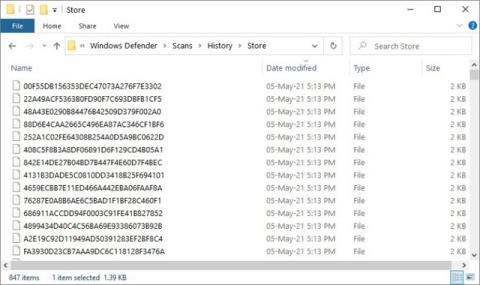
Pēdējo dažu dienu laikā Reddit un Microsoft forumos daudzi lietotāji ziņoja par problēmām ar Windows Defender , kuru dēļ viņu diskdziņi ir piepildījušies. Tie var būt nelieli faili, kuru ietilpība ir mazāka par 2 KB, un tie nerada daudz problēmu. Taču daudzi citi teica, ka ir atklājuši, ka viņu diskdziņi aizņem daudz vietas, un Windows Defender mapē ir tūkstošiem failu.
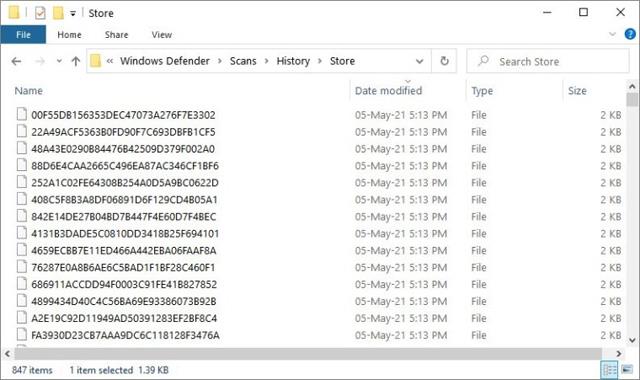
Programmā Windows Defender tika izveidoti vairāki 2 KB faili.
Microsoft Defender ir iepriekš instalēts visās Windows 10 versijās un tiek regulāri atjaunināts, izmantojot Windows Update. Pēc Windows Defender atjaunināšanas aprīļa beigās daudzi lietotāji pamanīja, ka sistēmas diskdzinī ir tūkstošiem failu, kas tika parādīti mapē C:\ProgramData \Microsoft \Windows Defender \Scans \History\ Store .
Kļūda skar arī Windows Server instalācijas, un daži lietotāji ziņo, ka tā savā organizācijā ir izveidojusi 18 miljonus failu.
“Šobrīd mums ir trīs 2016. gada serveri, kurus skārusi šī problēma. Brīdinājumi par cietā diska ietilpību sāka parādīties pagājušajā naktī. Servera mapē Veikals ir 18 miljoni failu. Citā mašīnā ir 13 miljoni failu. Mums bija vajadzīgas stundas, lai atrastu failus un tos izdzēstu. To piešķiršanas lieluma dēļ šie faili aizņem 50–60 GB krātuves. Tā ir liela Microsoft kļūda ," vietnē Reddit dalījās kāds lietotājs.
Kā pārbaudīt, vai Windows Defender veido failus
Vienkāršākais veids, kā pārbaudīt, vai programmā Windows Defender ir kļūdas, ir pārlūkprogramma File Explorer:
Ja tas tiek ietekmēts, jūs redzēsit simtiem vai tūkstošiem failu, kuru lielums ir mazāks par vienu MB. Varat droši izdzēst failus mapē.
Kā salabot
Šķiet, ka problēma ir novērsta, izmantojot Windows Defender dzinēju 1.1.18100.6 .
Atsevišķiem lietotājiem, ja esat izslēdzis Windows Defender, jums nebūs jāuztraucas par šo kļūdu.
Kad Windows parāda kļūdu “Jums nav atļaujas saglabāt šajā vietā”, tas neļaus jums saglabāt failus vajadzīgajās mapēs.
Syslog Server ir svarīga IT administratora arsenāla sastāvdaļa, it īpaši, ja runa ir par notikumu žurnālu pārvaldību centralizētā vietā.
Kļūda 524: iestājās taimauts ir Cloudflare specifisks HTTP statusa kods, kas norāda, ka savienojums ar serveri tika slēgts taimauta dēļ.
Kļūdas kods 0x80070570 ir izplatīts kļūdas ziņojums datoros, klēpjdatoros un planšetdatoros, kuros darbojas operētājsistēma Windows 10. Tomēr tas tiek parādīts arī datoros, kuros darbojas operētājsistēma Windows 8.1, Windows 8, Windows 7 vai vecāka versija.
Nāves zilā ekrāna kļūda BSOD PAGE_FAULT_IN_NONPAGED_AREA vai STOP 0x00000050 ir kļūda, kas bieži rodas pēc aparatūras ierīces draivera instalēšanas vai pēc jaunas programmatūras instalēšanas vai atjaunināšanas, un dažos gadījumos kļūdas cēlonis ir bojāts NTFS nodalījums.
Video plānotāja iekšējā kļūda ir arī nāvējoša zilā ekrāna kļūda. Šī kļūda bieži rodas operētājsistēmās Windows 10 un Windows 8.1. Šajā rakstā ir parādīti daži veidi, kā novērst šo kļūdu.
Lai paātrinātu Windows 10 sāknēšanu un samazinātu sāknēšanas laiku, tālāk ir norādītas darbības, kas jāveic, lai noņemtu Epic no Windows startēšanas un neļautu Epic Launcher palaist operētājsistēmā Windows 10.
Failus nevajadzētu saglabāt darbvirsmā. Ir labāki veidi, kā saglabāt datora failus un uzturēt kārtīgu darbvirsmu. Nākamajā rakstā tiks parādītas efektīvākas vietas, kur saglabāt failus operētājsistēmā Windows 10.
Lai kāds būtu iemesls, dažreiz jums būs jāpielāgo ekrāna spilgtums, lai tas atbilstu dažādiem apgaismojuma apstākļiem un mērķiem. Ja jums ir nepieciešams novērot attēla detaļas vai skatīties filmu, jums jāpalielina spilgtums. Un otrādi, iespējams, vēlēsities arī samazināt spilgtumu, lai aizsargātu klēpjdatora akumulatoru.
Vai jūsu dators nejauši pamostas un tiek parādīts logs ar uzrakstu “Pārbauda atjauninājumus”? Parasti tas ir saistīts ar programmu MoUSOCoreWorker.exe — Microsoft uzdevumu, kas palīdz koordinēt Windows atjauninājumu instalēšanu.








